
Anpassen der Bildposition mithilfe des Richtblatts (bei Verwendung des Vorlagenglases)
Wenn Sie die Ausrichtung der auf der Vorder- und Rückseite des Papiers gedruckten Bilder schnell einstellen wollen, können Sie durch Scannen der Testseiten mit dem Richtblatt eine Anpassung vornehmen. Diese Anpassung kann vorgenommen werden, wenn das Duplex-Farbbildlesegerät-P installiert ist.
Richtblatt | |||
 | |||
Testseite (2-seitig): Standardgröße | Testseite (2-seitig): Banner | ||
(Vorderseite)(Rückseite) | (Vorderseite)(Rückseite) | ||
 |  |
 |
Bevor Sie Einstellungen vornehmen, reinigen Sie das Vorlagenglas. Reinigen des Vorlagenglases Verwenden Sie die folgenden Bedingungen, um das Richtblatt auszudrucken. Wenn das Richtblatt nicht richtig gedruckt wird, sind genaue Anpassungsergebnisse möglicherweise nicht möglich. Papierformat: A3 oder 11" x 17" Finish: Unbeschichtet, Einseitig beschichtet oder Beidseitig beschichtet Typ: Normal Grundgewicht: Papier, das zweiseitig bedruckt werden kann und mit einem Gewicht von 80 g/m2 oder schwerer (Papier mit 200 g/m2 oder schwerer wird empfohlen) Wenn eine Kante der Testseite falsch geschnitten oder gefalzt oder das Bild nicht richtig auf die Testseite gedruckt wurde, wird möglicherweise die Meldung <Testseite richtig auf das Vorlagenglas legen.> während des Scanvorgangs angezeigt. Die Anpassung kann bei manchen Papiertypen wie Leinwandpapier mit einer rauen Oberfläche oder farbigem Papier eventuell nicht korrekt ausgeführt werden. Falls die Anpassung nicht korrekt ausgeführt wird, wenn <Scanner verwenden> ausgewählt ist, wählen Sie stattdessen <Scanner nicht verwenden>. |
1
Drücken Sie <Ändern> für <Bildposition justieren>.
2
Drücken Sie <Scanner verwenden>.
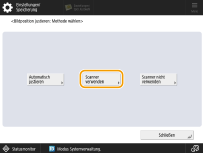
3
Wählen Sie <Vorlagenglas> in <Ort für Testseitenscan> aus und drücken Sie <Druck> in <Ausgabe Führungsseite>.
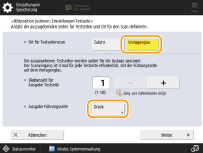
4
Wählen Sie eine Papierzufuhr, die das zu verwendende Papier enthält und drücken Sie <Druckstart>.
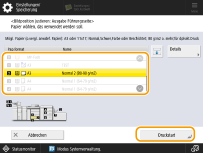
Das Richtblatt wird gedruckt.
5
Geben Sie die Zahl der zu erstellenden Testseiten ein und drücken Sie <Weiter>.
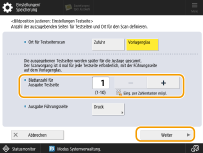

Je höher die Zahl der ausgegebenen Testseiten ist, desto präziser ist die Anpassung.
Wenn Sie die Ausgabe mehrerer Testseiten festlegen, stellen Sie sicher, dass alle Testseiten in der Reihenfolge ihrer Ausgabe gescannt werden.
6
Wählen Sie die Papierzufuhr, die den anzupassenden Papiertyp enthält und drücken Sie <Druckstart>.
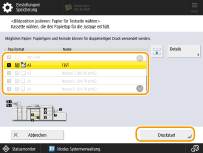
Die Testseite wird gedruckt.
7
Legen Sie das Richtblatt auf das Vorlagenglas, und richten Sie den Pfeil auf dem Blatt an dem Pfeil auf dem Vorlagenglas aus.

8
Richten Sie die  -Markierung (blau) auf der Testseite für den ersten Scanvorgang an der Markierung auf dem Richtblatt aus.
-Markierung (blau) auf der Testseite für den ersten Scanvorgang an der Markierung auf dem Richtblatt aus.
 -Markierung (blau) auf der Testseite für den ersten Scanvorgang an der Markierung auf dem Richtblatt aus.
-Markierung (blau) auf der Testseite für den ersten Scanvorgang an der Markierung auf dem Richtblatt aus.
9
Schließen Sie die Zufuhr und drücken Sie <Scanstart>.
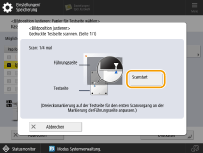

Öffnen und schließen Sie den Einzug vorsichtig. Stellen Sie sicher, dass das Richtblatt beim Schließen des Einzugs ausgerichtet bleibt.
10
Drehen Sie die Testseite auf den Kopf, und richten Sie die  -Markierung (gelb) auf dem Testblatt für den zweiten Scanvorgang an der Markierung auf dem Richtblatt aus
-Markierung (gelb) auf dem Testblatt für den zweiten Scanvorgang an der Markierung auf dem Richtblatt aus  <Scanstart> drücken.
<Scanstart> drücken.
 -Markierung (gelb) auf dem Testblatt für den zweiten Scanvorgang an der Markierung auf dem Richtblatt aus
-Markierung (gelb) auf dem Testblatt für den zweiten Scanvorgang an der Markierung auf dem Richtblatt aus  <Scanstart> drücken.
<Scanstart> drücken.11
Drehen Sie die Testseite um, und richten Sie die  -Markierung (grün) auf der Testseite für den dritten Scanvorgang an der Markierung auf dem Richtblatt aus
-Markierung (grün) auf der Testseite für den dritten Scanvorgang an der Markierung auf dem Richtblatt aus  <Scanstart> drücken.
<Scanstart> drücken.
 -Markierung (grün) auf der Testseite für den dritten Scanvorgang an der Markierung auf dem Richtblatt aus
-Markierung (grün) auf der Testseite für den dritten Scanvorgang an der Markierung auf dem Richtblatt aus  <Scanstart> drücken.
<Scanstart> drücken.12
Drehen Sie die Testseite auf den Kopf, und richten Sie die  -Markierung (rot) auf dem Testblatt für den vierten Scanvorgang an der Markierung auf dem Richtblatt aus
-Markierung (rot) auf dem Testblatt für den vierten Scanvorgang an der Markierung auf dem Richtblatt aus  <Scanstart> drücken.
<Scanstart> drücken.
 -Markierung (rot) auf dem Testblatt für den vierten Scanvorgang an der Markierung auf dem Richtblatt aus
-Markierung (rot) auf dem Testblatt für den vierten Scanvorgang an der Markierung auf dem Richtblatt aus  <Scanstart> drücken.
<Scanstart> drücken.13
Die Anpassung ist abgeschlossen.
Wenn Sie die Ausgabe mehrerer Testseiten eingestellt haben, wiederholen Sie die Schritte 6 bis 10 für alle ausgegebenen Testseiten. In diesem Fall ist die Anpassung abgeschlossen, wenn alle Testseiten gescannt wurden.
Stellen Sie sicher, dass die Testseiten in der Reihenfolge ihrer Ausgabe gescannt werden.
 |
Wenn Sie die Bildposition genauer anpassen wollen, nachdem Sie sie mit dem Richtblatt eingestellt haben, wählen Sie <Scanner nicht verwenden> und nehmen Sie die notwendigen Anpassungen an den einzelnen Einstellelementen vor. |